Mengalami masalah saat menggunakan aplikasi HBO Max di ponsel cerdas, smart TV, atau kotak/stik streaming Anda? Data cache yang rusak, memori perangkat yang rendah, dan gangguan server kemungkinan besar menjadi penyebab aplikasi tidak berfungsi di perangkat Anda.
Tidak dapat streaming acara TV favorit Anda menyebalkan, namun perbaikan di bawah dapat mengatasi masalah HBO Max. Perlu diperhatikan bahwa Anda mungkin perlu mencoba beberapa solusi untuk memperbaiki masalah pada perangkat Anda.
1. Verifikasi bahwa HBO Max Tersedia di Negara Anda
HBO Max tersedia di negara-negara tertentu di Amerika Serikat, Amerika Latin, Eropa, dan Karibia. Lihat daftar lengkap negara tempat HBO Max tersedia untuk streaming.
Jika Anda berada di luar area layanan HBO Max, aplikasi akan menampilkan pesan “HBO Max belum tersedia di wilayah Anda”. HBO Max tidak akan berfungsi jika layanan tidak tersedia di negara Anda—walaupun Anda dapat melewati pembatasan geografis menggunakan Jaringan Pribadi Virtual (VPN).
2. Periksa Status Server HBO Max
Anda mungkin mengalami masalah streaming HBO Max jika servernya tidak tersedia atau offline. Gunakan alat pemantauan situs web seperti Detektor Bawah untuk memeriksa masalah terkait server HBO Max.
Hanya HBO Max yang dapat memperbaiki pemadaman server dan membuat layanan streaming kembali online. Untungnya, masalah terkait server dapat diperbaiki dalam waktu singkat, jadi Anda tidak perlu menunggu terlalu lama. Hubungi HBO Max jika waktu henti server berlangsung selama berjam-jam.
3. Pecahkan Masalah Koneksi Internet Anda

Masalah dengan koneksi internet Anda dapat menyebabkan HBO Max melakukan buffering video dan menampilkan kesalahan pemutaran.
Jika Anda tidak dapat melakukan streaming HBO Max, periksa apakah perangkat Anda memiliki koneksi internet. Selanjutnya, pastikan kecepatan download jaringan Anda memenuhi persyaratan minimum HBO Max—5 Mbps untuk video HD atau 25 Mbps untuk streaming 4K.
Buka browser web Anda, google “tes kecepatan internet” dan pilih Jalankan Tes Kecepatandi halaman hasil. Anda juga dapat menguji kecepatan internet Anda di situs web seperti Tes Kecepatan.net atau Cepat.com.
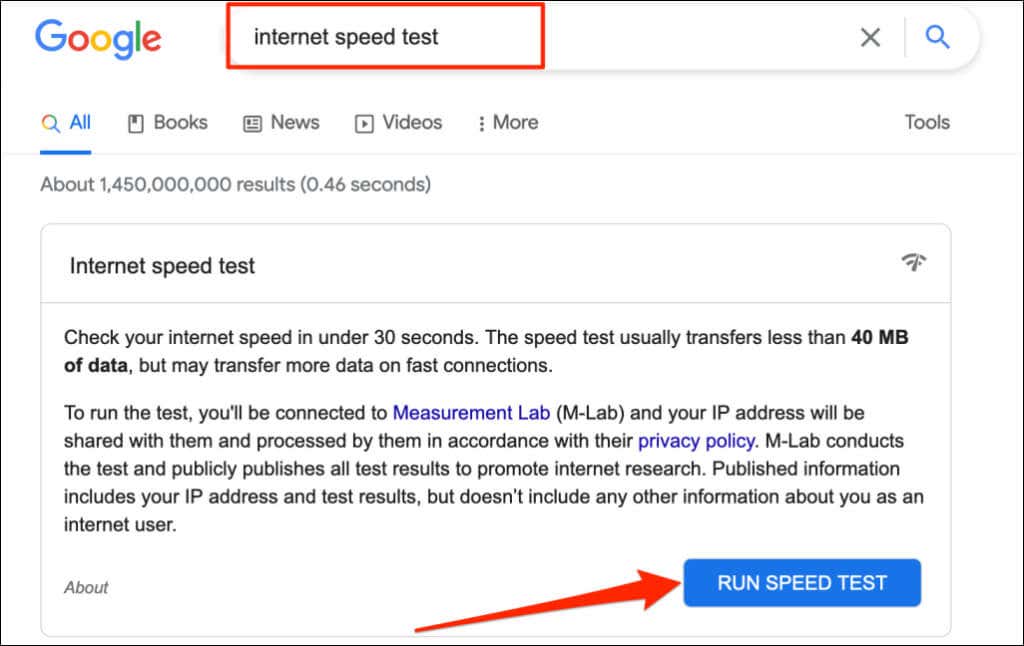
Me-reboot router Anda, menonaktifkan VPN, dan memutuskan sambungan perangkat lain dari jaringan Anda dapat meningkatkan kecepatan koneksi.
Koneksi Ethernet biasanya menawarkan kecepatan transfer lebih cepat dan kualitas jaringan lebih baik melalui Wi-Fi. Gunakan kabel Ethernet jika perangkat streaming Anda mendukung konektivitas jaringan kabel. Hubungi penyedia layanan internet Anda jika masalah jaringan terus berlanjut..
4. Tutup Paksa dan Buka Kembali Aplikasi HBO Max
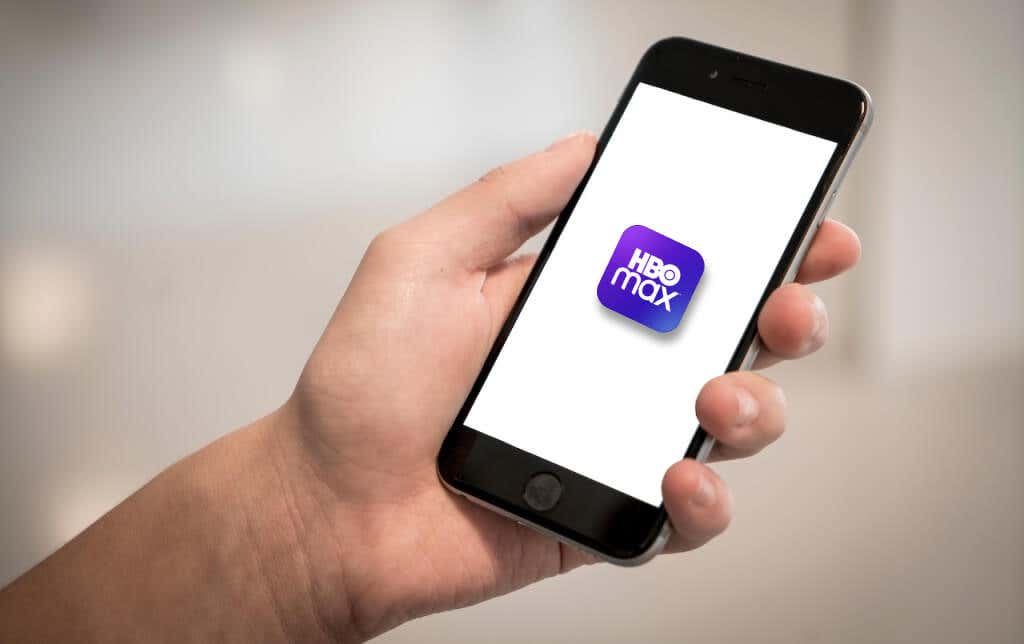
Jika HBO Max tidak merespons pada perangkat Anda, menutup paksa aplikasi dapat membuatnya berfungsi kembali. Tutup paksa HBO Max, tunggu 10-20 detik, lalu buka kembali aplikasi.
Tutup Paksa HBO Max di Perangkat Android
Buka Pengaturan>Aplikasi & notifikasi>HBO Max, pilih Tutup Paksa, dan ketuk Oke.
Tutup Paksa HBO Max di iPhone atau iPad
Geser ke atas dari bawah layar atau tekan dua kali tombol Beranda untuk membuka Pengalih Aplikasi. Temukan HBO Max dan geser ke atas pada pratinjau aplikasi untuk menutupnya. Kembali ke Tampilan depan atau Perpustakaan Aplikasi perangkat Anda dan buka kembali HBO Max.
Tutup Paksa HBO Max di Apple TV
Untuk menutup paksa HBO Max di Apple TV Anda, tekan dua kali tombol TVdi Apple TV Remote dan geser ke atas pratinjau aplikasi HBO Max.
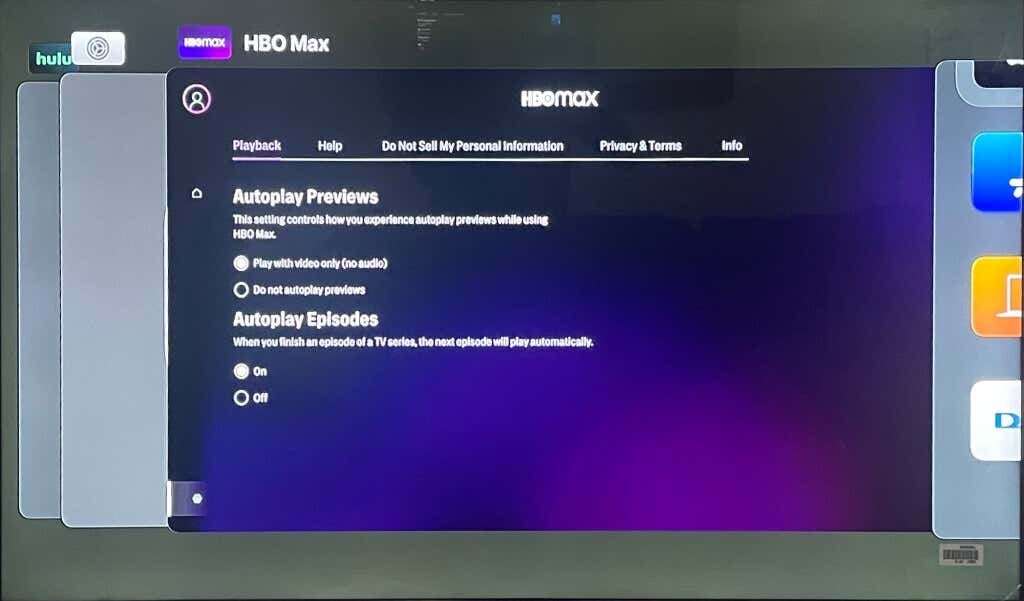
Tutup Paksa HBO Max di Perangkat Fire TV
Buka Pengaturan>Aplikasi>Kelola Aplikasi yang Terinstal>HBO Maxdan pilih Paksa berhenti.
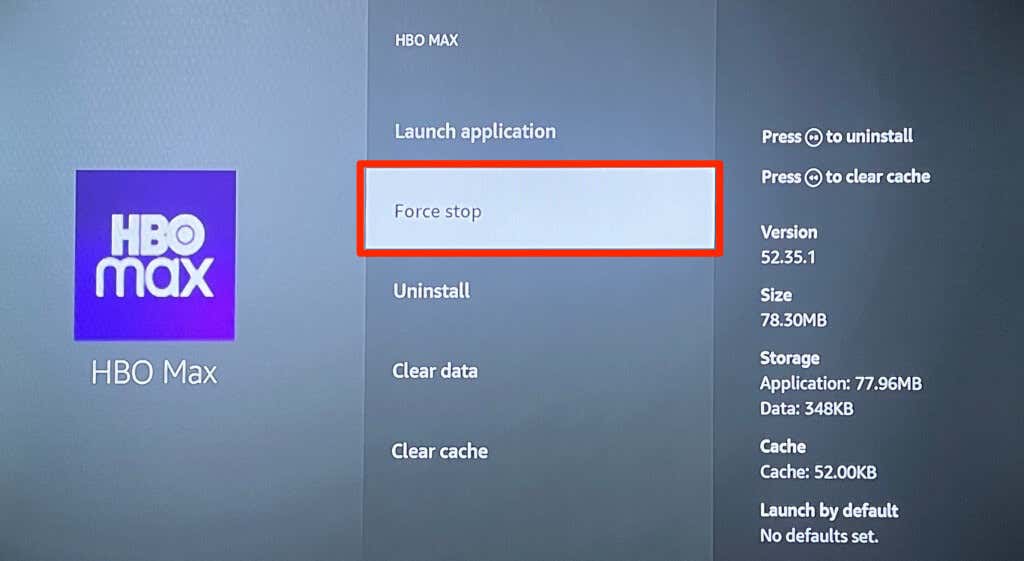
5. Hapus Data Cache HBO Max
Menghapus cache aplikasi HBO Max dapat memperbaiki semua masalah yang memengaruhi layanan streaming perangkat Anda.
Hapus Cache HBO Max di Android
Buka Pengaturan>Aplikasi & notifikasi>Semua Aplikasi(atau Info aplikasi) >HBO Max >Penyimpanan & cache, lalu ketuk Hapus cache.
Pada Perangkat TV Api, buka Pengaturan>Aplikasi>Kelola Aplikasi yang Terinstal>HBO Maxdan pilih Hapus cache.
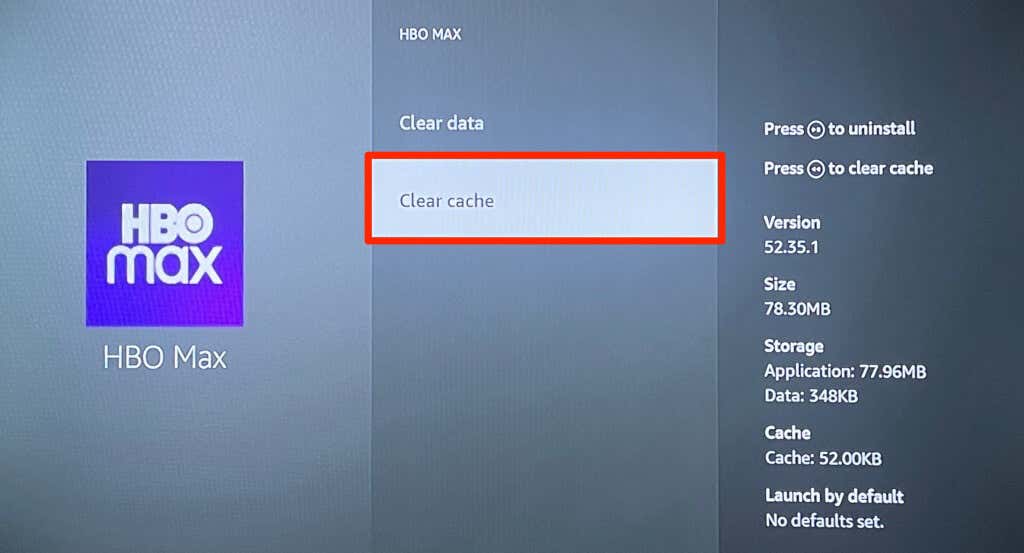
Cache browser yang rusak dan ekstensi yang buruk/tidak kompatibel diketahui menghentikan browser web memuat HBO Max. Jika Anda melakukan streaming HBO Max melalui komputer, bersihkan cache browser Anda dan nonaktifkan atau hapus instalan ekstensi yang baru saja dipasang. Jika masalah terus berlanjut, mulai ulang browser web Anda—biarkan semua ekstensi dinonaktifkan—dan muat ulang HBO Max.
6. Tutup Aplikasi Lainnya
Memori perangkat yang rendah akan menyebabkan HBO Max berjalan lambat atau tidak terbuka. Menutup aplikasi yang tidak digunakan adalah cara mudah untuk mengosongkan memori agar HBO Max dapat berjalan dengan lancar..
7. Perbarui HBO Max
Anda mungkin memiliki versi aplikasi yang kedaluwarsa atau rusak. Jika perangkat Anda tidak memperbarui aplikasi secara otomatis, buka toko aplikasi dan perbarui HBO Max ke versi terbaru.
8. Nyalakan ulang Perangkat Anda
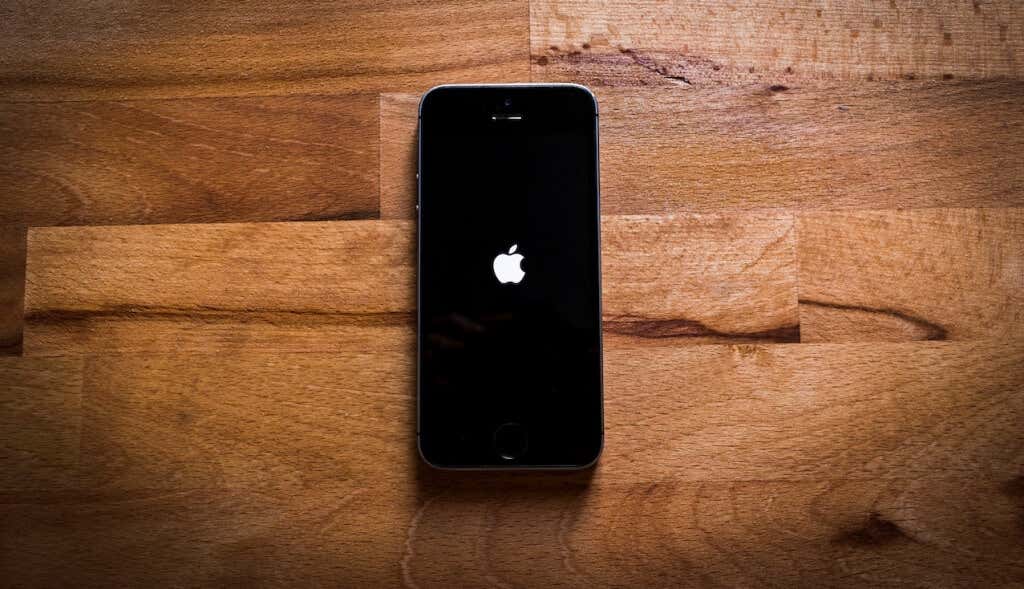
Perputaran daya perangkat Anda dapat mengatasi masalah sistem dan kegagalan aplikasi. Matikan perangkat Anda, tunggu 10-20 detik hingga perangkat mati, lalu hidupkan kembali. Buka HBO Max sebelum aplikasi lain dan periksa apakah Anda dapat melakukan streaming konten.
9. Perbarui Perangkat Anda
Pembaruan sistem operasi dapat memperbaiki masalah yang menyebabkan HBO Max dan aplikasi lain tidak berfungsi pada perangkat Anda. Hubungkan perangkat streaming Anda ke internet dan periksa pembaruan perangkat lunak baru.
10. Instal ulang HBO Max
Jika pembaruan sistem operasi tidak membuat HBO Max berfungsi dengan benar, hapus instalan aplikasi dan reboot perangkat Anda. Instal HBO Max lagi dan periksa apakah Anda dapat menggunakan aplikasi streaming.
HBO Max Dipulihkan
Perbaikan ini mudah dilakukan dan aplikasi HBO Max akan berfungsi kembali. Laporkan masalahnya ke HBO Max atau produsen perangkat Anda jika aplikasi streaming masih tidak berfungsi.
.